deepin下使用Ventoy安装Windows 坛子精选!
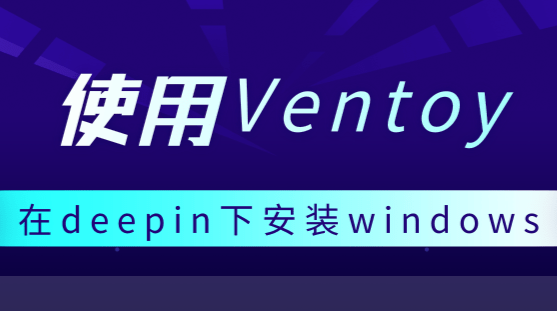
最近在论坛看到有的用户给电脑装了deepin单系统后,发现有些方面的使用仍然离不开Windows,但又不会装回Windows,因此产生了写本文的念头。本文主要讲在deepin下使用ventoy这一制作启动盘的工具来制作U盘,安装Windows,在官方使用说明的基础上进行简化。
(说明:演示操作的系统是deepin 20 1001 update1,深度终端为旧版本。)
一、什么是ventoy?(摘自ventoy官网)
Ventoy是一个制作可启动U盘的开源工具。有了Ventoy你就无需反复地格式化U盘,你只需要把 ISO/WIM/IMG/VHD(x)/EFI 等类型的文件拷贝到U盘里面就可以启动了,无需其他操作。
你可以一次性拷贝很多个不同类型的镜像文件,Ventoy 会在启动时显示一个菜单来供你进行选择。
Ventoy 同时支持 x86 Legacy BIOS、IA32 UEFI、x86_64 UEFI 和 ARM64 UEFI 模式。支持大部分常见类型的操作系统 (Windows/WinPE/Linux/Unix/VMware/Xen ...)
二、制作ventoy U盘
1.进入ventoy官网(https://www.ventoy.net/cn/index.html),点击网页顶栏上的下载,在下载页面里下载末尾为linux.tar.gz的文件。(推荐通过“说明”中的蓝奏云下载地址下载)
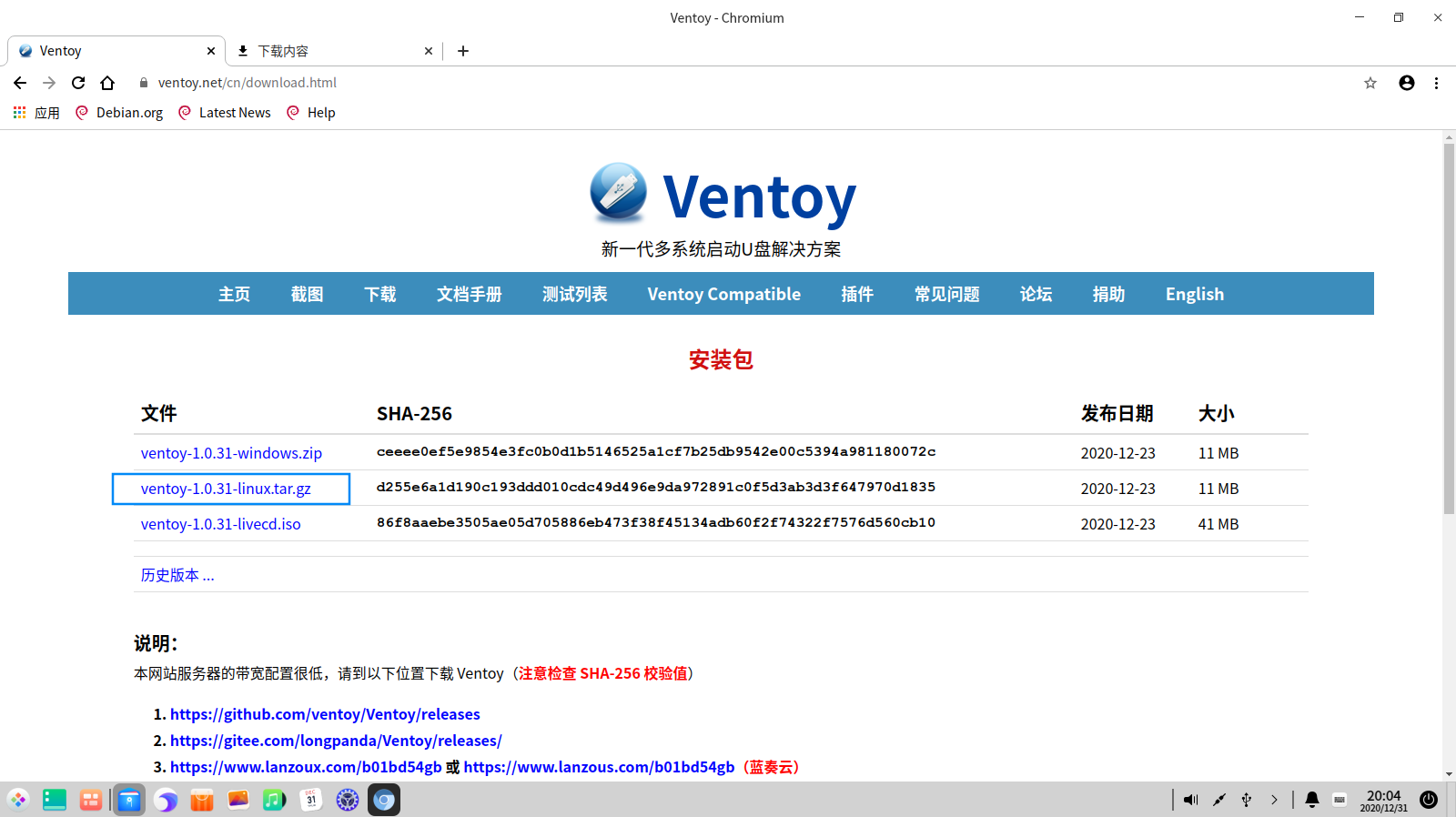
2.解压下载的tar.gz文件,从文件管理器打开至解压后文件的目录下,右击文件管理器窗口的空白处,点击“在终端中打开”,打开终端。
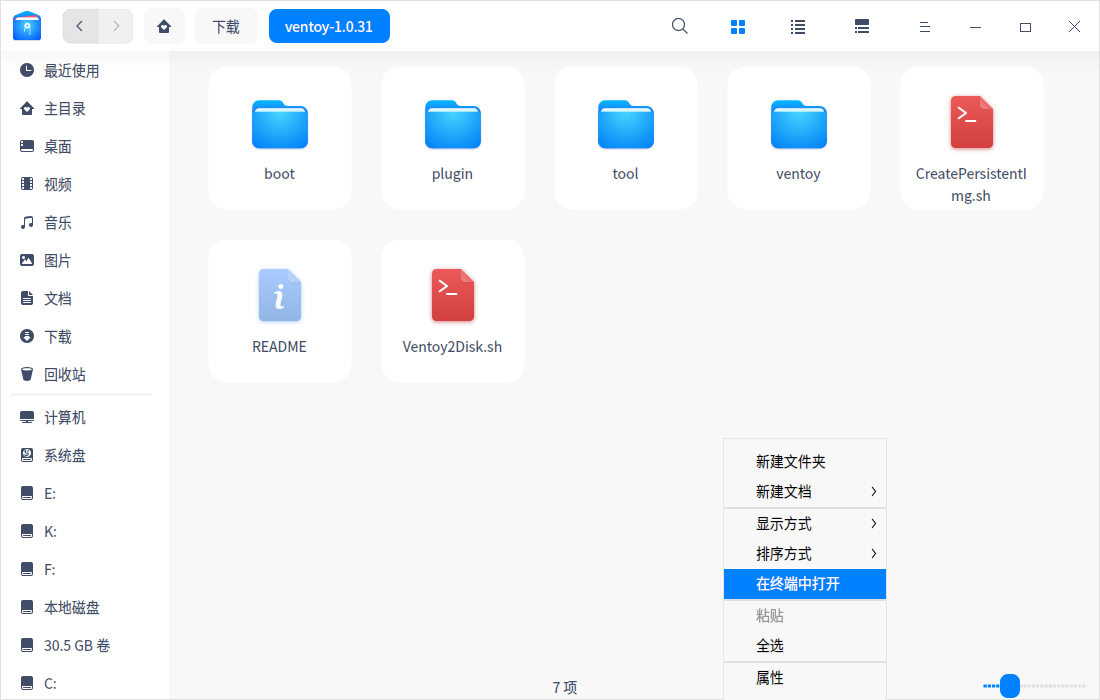
3.点击文件管理器左边栏上的“计算机”,回到主界面。准备一个大小为8G以上的U盘,插入电脑,拷贝走U盘中所有的文件。右击文件管理器中显示的U盘,点击属性,记住显示在下图中蓝色方框位置的标识。(我的是sdd1,标识因电脑上的硬盘数量和顺序等因素而异,请以自己的实际情况为准)
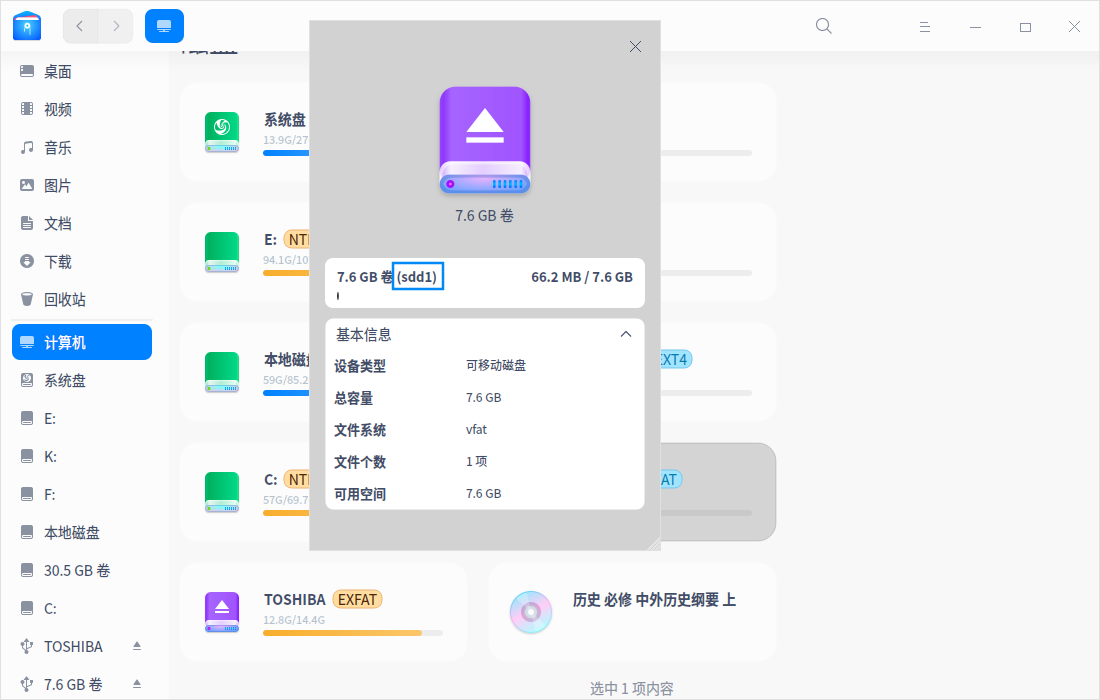
4.打开ventoy官网的使用说明(https://www.ventoy.net/cn/doc_start.html),滚动至Linux系统安装Ventoy部分。将显示为红色的那行命令(sh Ventoy2Disk.sh -i /dev/XXX)复制到先前打开的终端,在这行命令前面加上“sudo ”(注意空格,如果不方便加的话可以先输入“sudo ”再粘贴命令),将末尾的“XXX”换成第3步在文件管理器看到的U盘标识(略去数字,只输入前3个字母)。
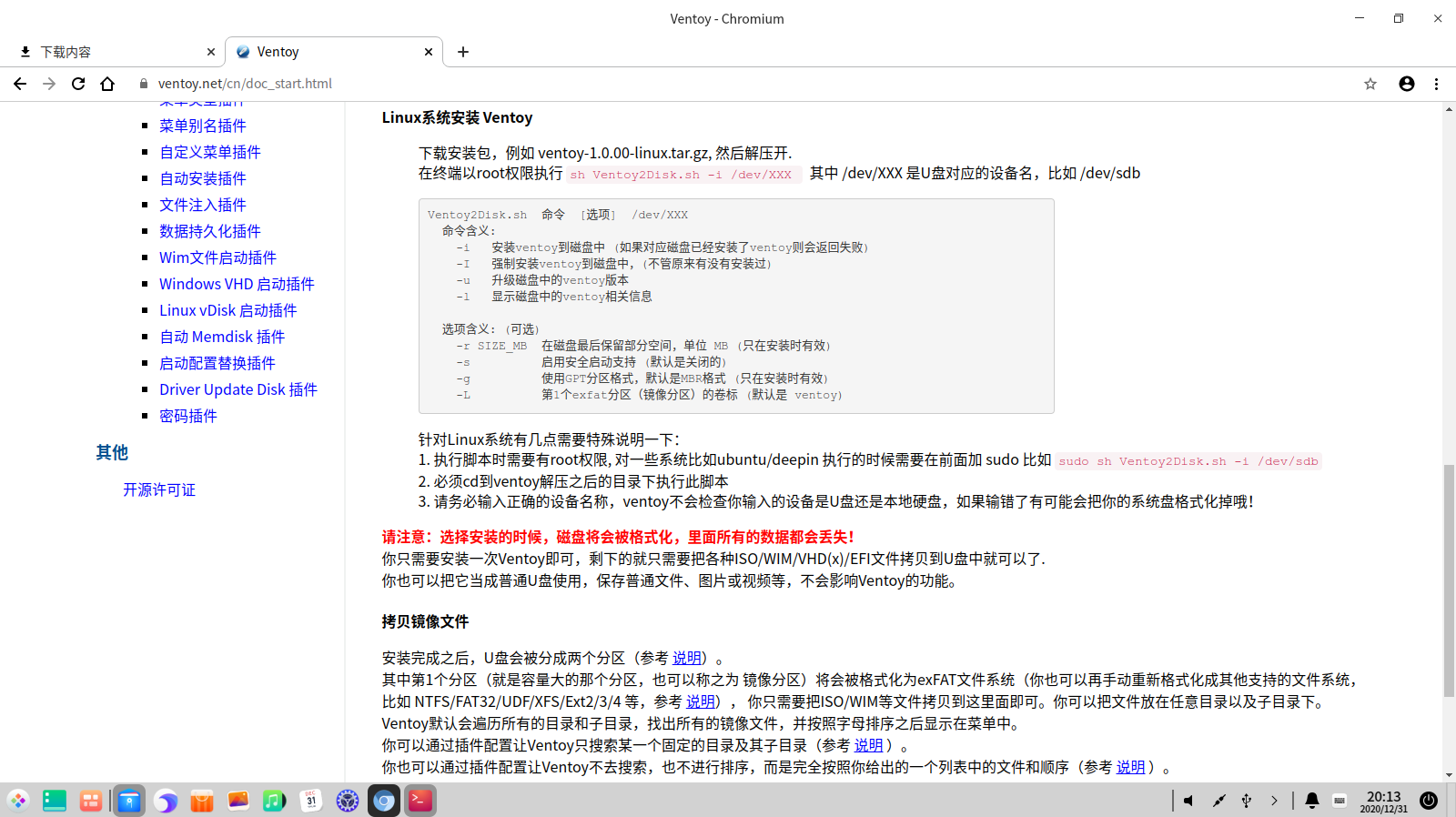
5.回车执行命令。先输入系统用户的密码给予root权限,然后务必确保U盘中没有重要文件,两次输入y继续操作,之后U盘将会被格式化,开始制作。
(本文仅介绍安装ventoy,更新、显示信息等命令请按照官方说明,替换安装命令中的相应内容)
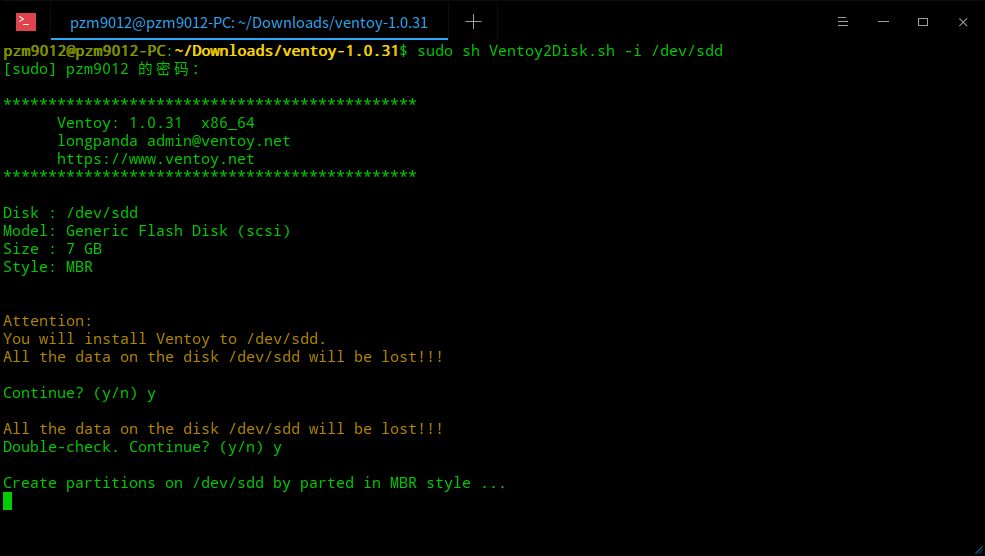
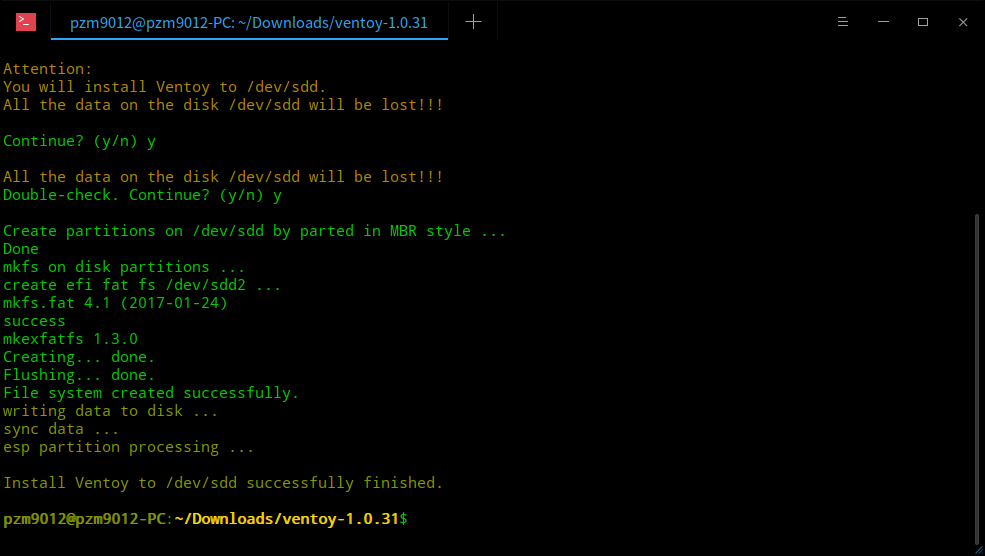
6.当显示安装成功完成后,关闭终端,回到文件管理器,此时你会看见U盘的名称被修改为“Ventoy”(你也可以通过磁盘编辑器更改其名称)。一个ventoy U盘就制作好了,你可以将系统的iso镜像放在U盘中做启动盘(支持多个iso文件),也可以与此同时用U盘存储其他文件,不会影响启动盘的作用。
(另:rigoligo大佬写了一个图形界面的操作程序,可以将ventoy的tar.gz包拖入,选择U盘后进行安装,但貌似不够稳定。帖子链接:https://bbs.deepin.org/post/208380 星火商店下载链接:spk://store/tools/deepin-ventoy-installer)
三、使用ventoy U盘安装Windows
对于Windows系统,请访问 https://msdn.itellyou.cn/ ,在左边栏的“操作系统”里选择并下载Windows的安装镜像。(每个版本的Windows有一个ed2k链接,需要通过迅雷等下载器添加链接,下载。旧电脑建议下载Windows 7,较新和新电脑建议下载Windows 10)
(也可以选择一些较纯净的Windows修改版,比如Windsys:https://windsys.whatk.me/,适度的精简和预装软件,自带驱动包,.esd文件需要在PE系统下安装)
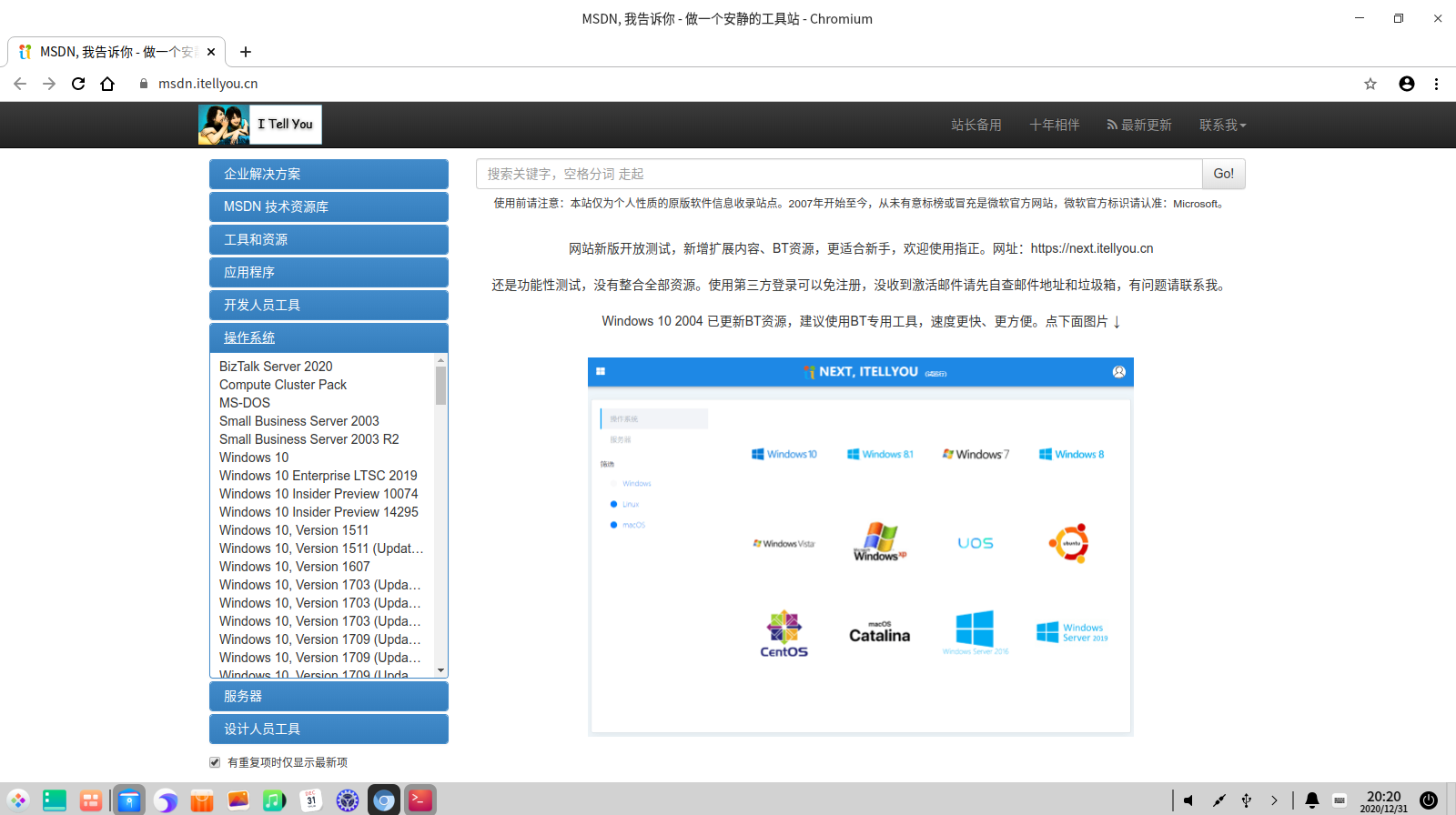
(一)通过PE系统
PE系统即Windows预安装环境,是一个精简的可用于对电脑进行高级操作的Windows。个人推荐Edgeless PE,无广告,支持加载插件包来运行部分软件以及联网,使用方便。官网地址:https://home.edgeless.top/ (请在下载站的Socket目录下下载edgeless的iso文件)之后,将edgeless与下载的Windows的iso文件复制到U盘。在PE系统中安装Windows的具体过程略,可通过搜索找到教程。
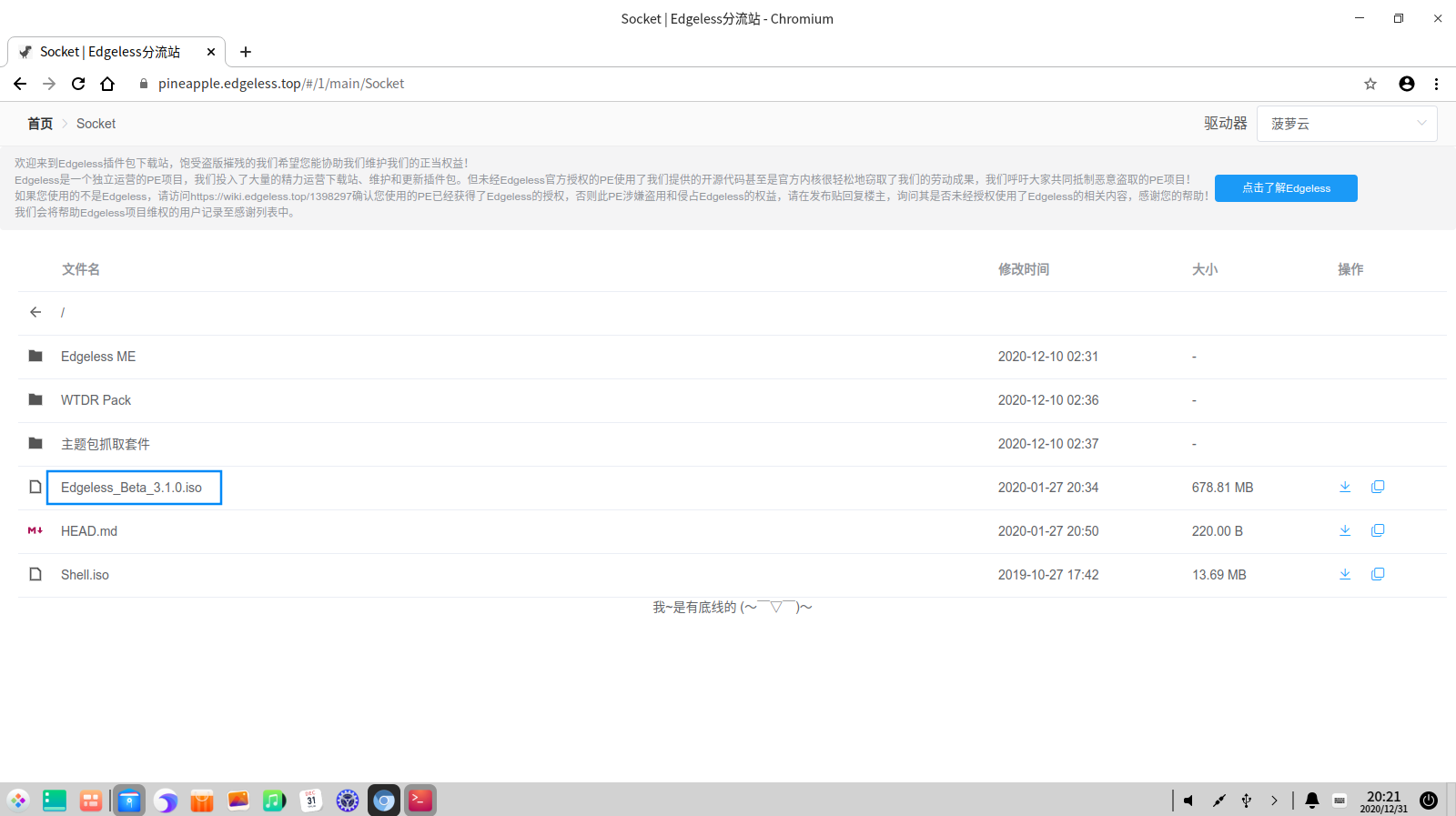
(二)通过Windows镜像自带的安装程序进行安装
将下载的Windows iso镜像复制到U盘。重启电脑,与安装deepin一样通过按某个键进入引导菜单,启动U盘中的ventoy,再通过ventoy启动Windows安装程序。安装过程略,请按照安装程序的提示逐步完成Windows的安装和基础设置。
(从零开始的电脑系统重装:https://firpe.cn/page-335 ,引用自FirPE Project,请仅参考其中U盘重装的部分)
可能有几点需要注意:
1.在安装Windows之前,从供应商的网站下载电脑的Windows驱动程序(如果提供的话)。建议准备一个驱动包以防止Windows中不提供电脑的必需驱动程序。
2.若电脑之前安装过Windows 10且已激活,再次安装相同版本的Windows 10一般可以自动激活。否则,需要将Windows激活后使用。
3.若想采用此方法安装deepin、Windows双系统,应把安装Windows的分区选在不是deepin系统盘且无重要文件的分区。Windows安装完成后,开机默认(只能)进入Windows,请参考deepin折腾笔记7.8节“live模式修复grub引导”来修复,或是使用deepin live系统中的修复工具修复引导。
7.8 Live 模式修复 GRUB 引导 进入Live模式后打开终端,或者安装盘进入安装界面时,Ctrl+Alt+F2进入tty2,先执行“ lsblk -f”找到系统安装分区sdaX,按顺序执行: mount /dev/sdaX /mnt mount /dev/sdaY /mnt/boot/efi mount --bind /dev /mnt/dev mount --bind /proc /mnt/proc mount --bind /sys /mnt/sys chroot /mnt grub-install /dev/sda update-grub exit sdaY为efi分区,MBR磁盘可忽略此步骤。重要:不同硬盘请酌情替换sda及X/Y。 注意:UEFI启动方式由于存在EFI分区,可以直接执行grub-install。
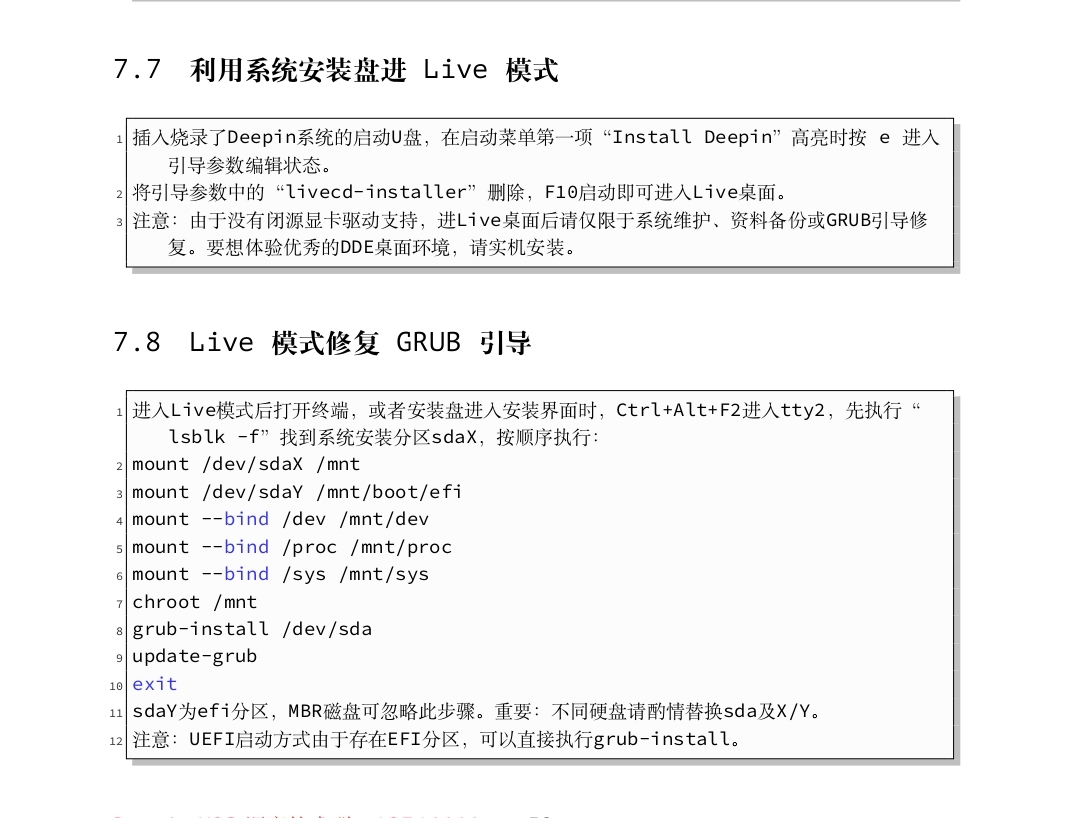
这条帖子是通过手机写的。若文章有错误或需要改进之处,欢迎指出。
已获取点赞 +0
评论 点击评论